随着技术的不断进步和更新,操作系统的安装方式也在不断演变。Win8系统的出现给我们带来了全新的安装方式——使用U盘制作安装盘。相比传统的光盘安装方式,使用U盘安装更加便捷快速。本文将详细介绍如何制作Win8系统U盘安装盘,让您轻松安装和升级操作系统。
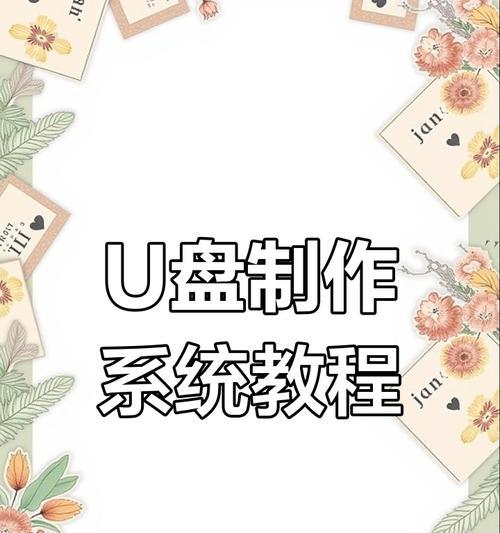
准备工作——获取Win8系统镜像文件
在制作Win8系统U盘安装盘之前,首先需要获取Win8系统的镜像文件。可以通过官方渠道下载或者使用其他合法途径获取。
选择合适的U盘并备份重要数据
选择一款容量足够大的U盘作为安装盘,并确保其中没有重要数据。制作过程会格式化U盘,所以提前备份重要数据是非常必要的。

下载并安装制作工具——Windows7USB/DVD下载工具
Windows7USB/DVD下载工具是微软官方提供的制作U盘安装盘的工具,虽然名字是Windows7,但同样适用于Win8系统。下载并安装该工具后,准备工作就算完成。
打开Windows7USB/DVD下载工具
点击桌面上的Windows7USB/DVD下载工具图标,打开该软件。
选择Win8系统镜像文件
在Windows7USB/DVD下载工具界面中,点击“浏览”按钮选择事先下载好的Win8系统镜像文件。

选择U盘
在Windows7USB/DVD下载工具界面中的“设备”下拉菜单中,选择您准备好的U盘。
开始制作U盘安装盘
点击“开始复制”按钮,Windows7USB/DVD下载工具将开始制作Win8系统U盘安装盘。
等待制作完成
制作过程可能需要一些时间,取决于您的系统性能和U盘速度,请耐心等待。
制作完成提示
当制作过程完成后,Windows7USB/DVD下载工具将会弹出提示,说明Win8系统U盘安装盘已经制作成功。
设置BIOS启动顺序
将U盘插入需要安装Win8系统的电脑中,并在重启电脑时进入BIOS设置界面,将启动顺序设置为首选U盘启动。
保存设置并重启电脑
在BIOS设置界面中保存设置,并重启电脑。系统将会通过U盘启动,并进入Win8系统安装界面。
按照提示安装Win8系统
根据界面提示,选择安装语言、时区等相关设置,然后点击“下一步”按钮开始安装Win8系统。
等待安装完成
安装过程可能需要一些时间,请耐心等待。
重启电脑并享受Win8系统
当安装完成后,系统将会自动重启。此时,您可以尽情享受全新的Win8系统带来的便捷和快速。
注意事项和常见问题
在使用Win8系统U盘安装盘的过程中,可能会遇到一些问题,比如制作失败、U盘无法识别等。本文在最后一节将介绍一些注意事项和常见问题的解决方法,帮助您更好地应对各种情况。
通过本文的详细教程,您已经学会了如何制作Win8系统U盘安装盘。使用U盘安装Win8系统能够提升安装速度和方便性,而且适用于各种电脑。希望本文对您有所帮助,祝您在操作系统的升级和安装过程中顺利完成!





